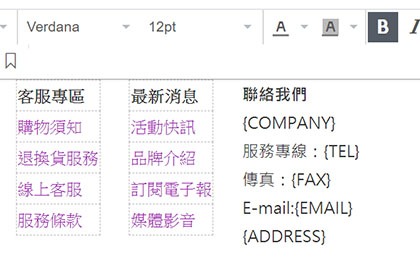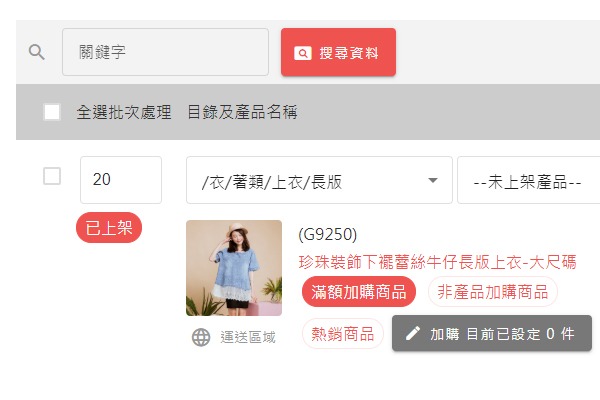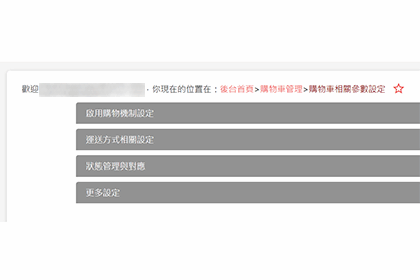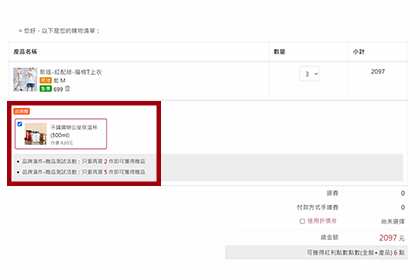多筆地址
功能介紹
|
多筆收件地址設定方式
- 開啟【購物車管理】的【多筆地址設定】
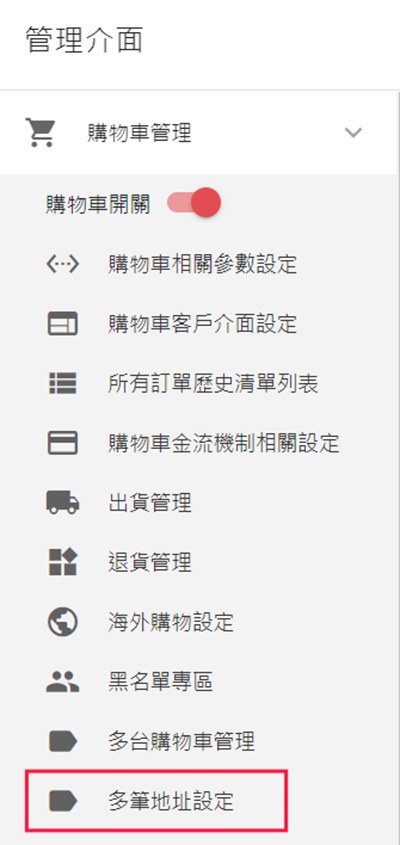
- 可設定第二階段免運門檻 ( 第一階段為購物車參數設定的全站免運門檻 ) ,與第二階段後每滿多少金額可以再獲得一個免運地址
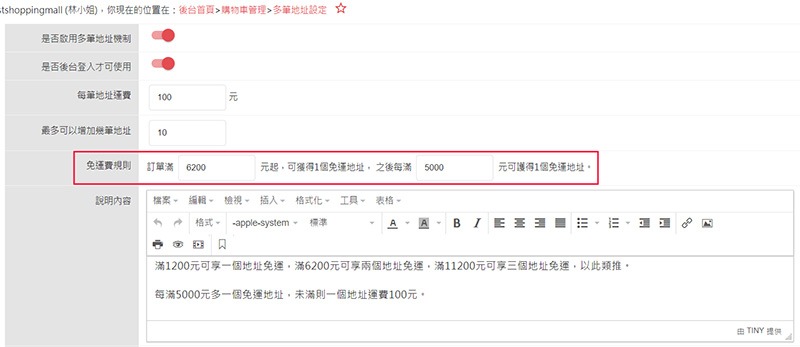
- 設定多筆地址的運費金額,當訂單符合門檻金額即可增加一個免運地址,未達免運門檻的訂單,將依照地址筆數收取運費
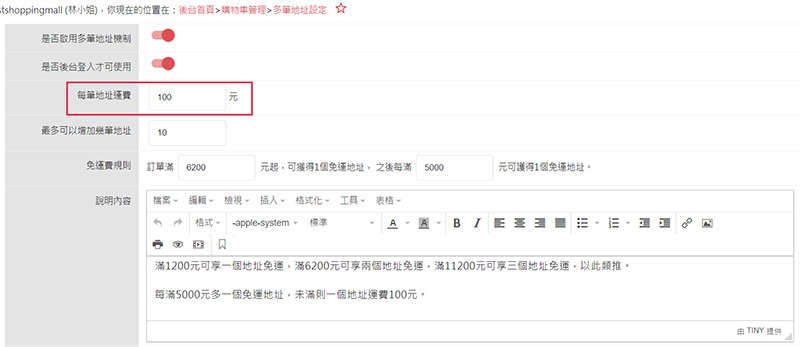
- 設定每筆訂單最多可以增加幾筆收件地址
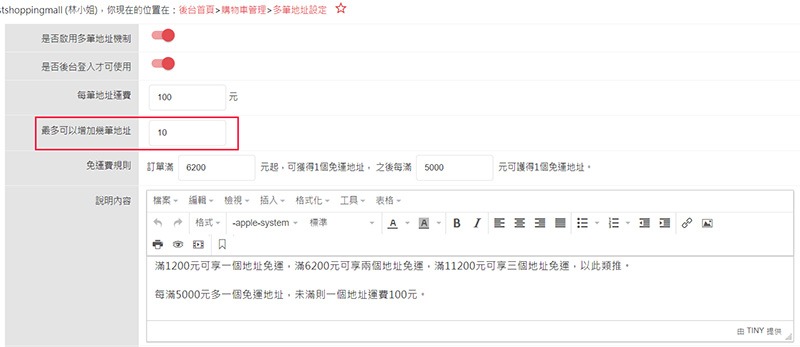
- 說明內容可以設定多筆收件地址的規則說明 ( 於購物流程顯示 )
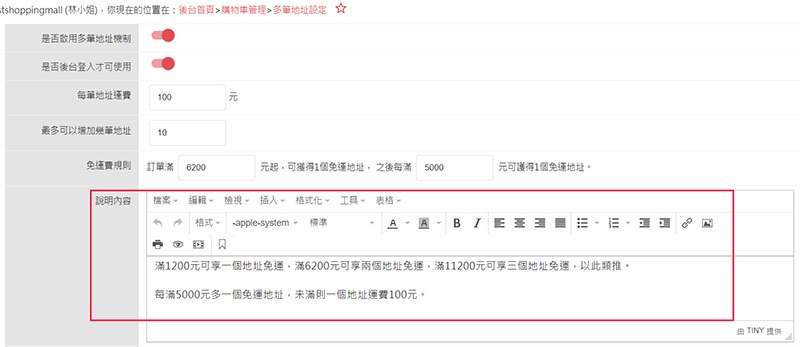
- 可以設定多筆地址訂單已付款完成訂單的說明、虛擬ATM完成訂單的說明 ( 送出訂單後確認畫面顯示 )
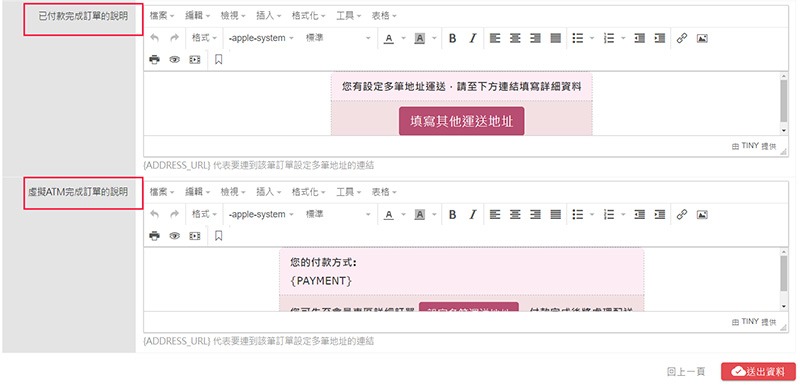
- 在購物車客戶界面設定,訂單確定送出後之確認畫面與設定「訂單確認函」之信件內容欄位,新增{ADDRESS_MEMO}字串代表在多筆地址設定填寫的「已付款完成訂單的說明」或「虛擬ATM完成訂單的說明」,系統會自動判斷要用哪一筆說明資料
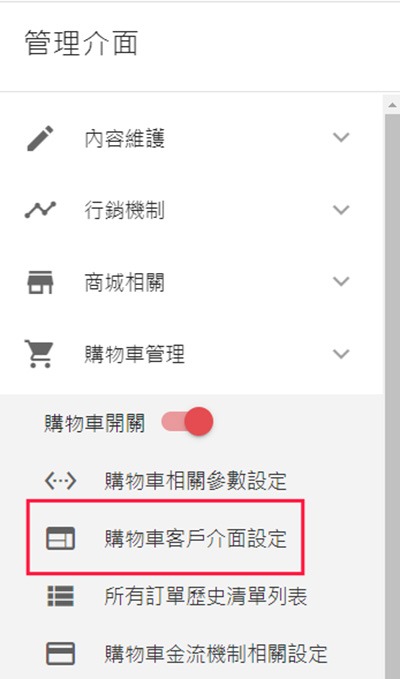
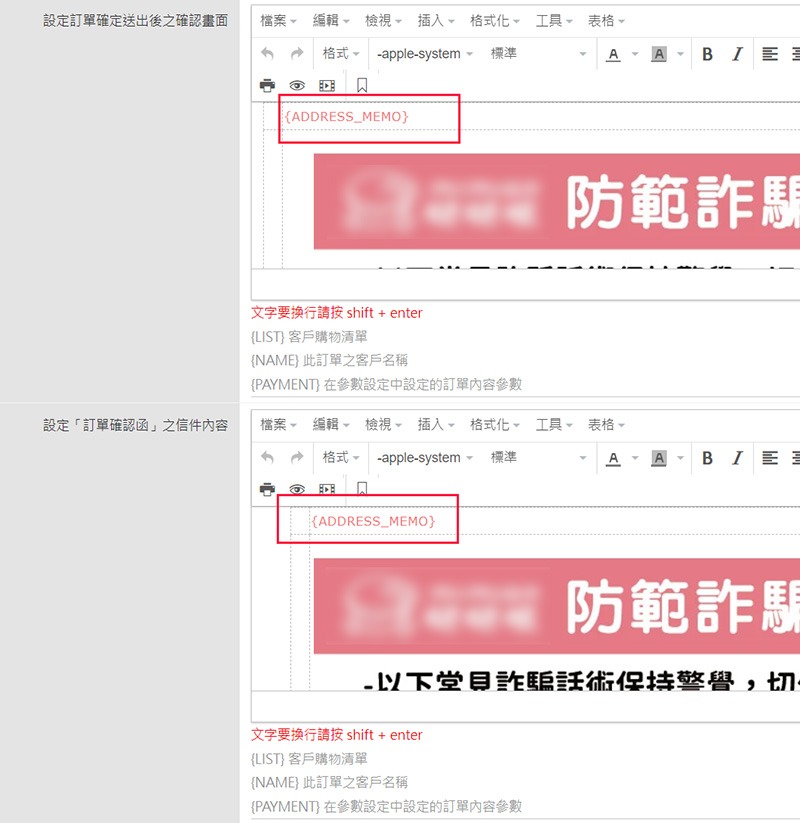
多筆收件地址前台購物流程
- 購物流程中可選擇要增加幾筆收件地址
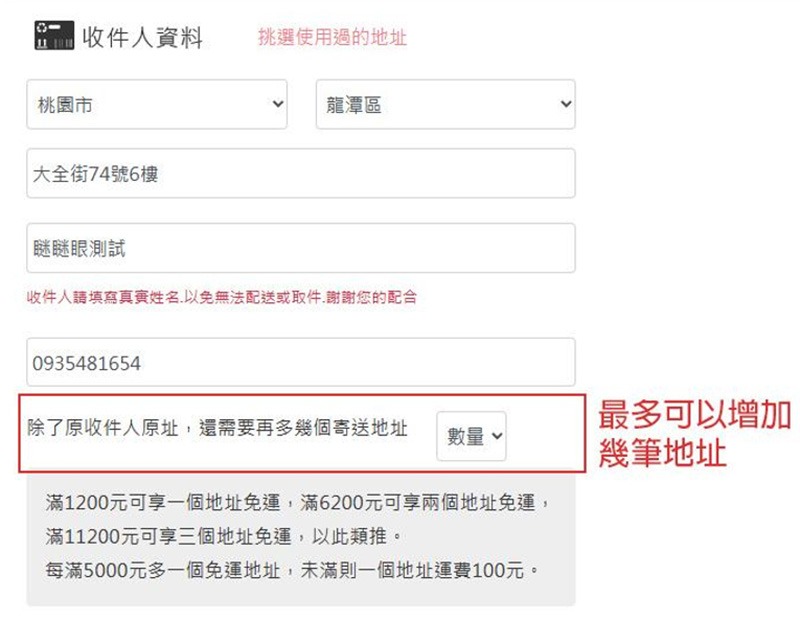
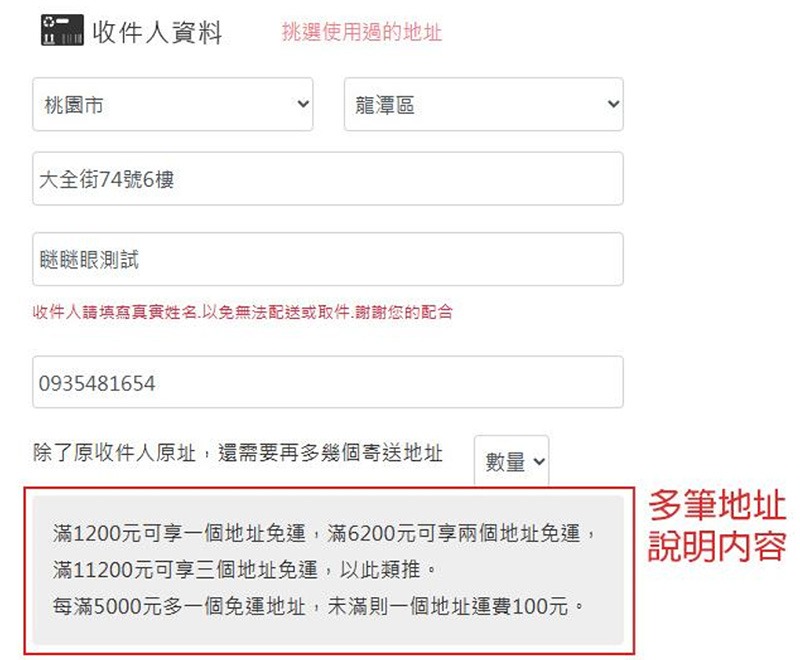
- 運費金額會依選擇增加收件地址的筆數計算
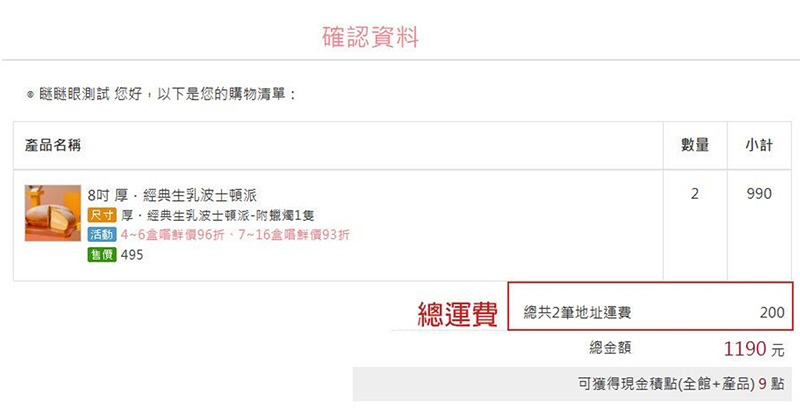
- 訂單確定送出後之確認畫面,增加填寫收件地址的連結,30秒之後,如果沒有動作,會自動轉址到該連結 ( 經測試跳轉時間建議為30秒 )
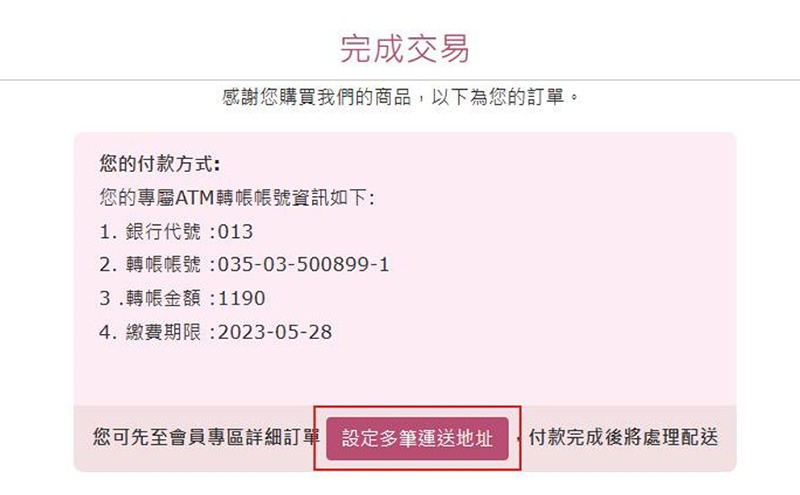
多筆收件地址會員專區前台畫面預覽
- 會員專區購物紀錄新增多筆訂單
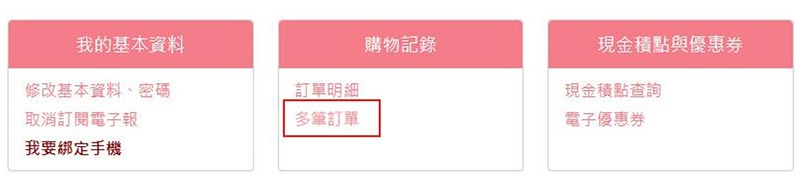
- 多筆地址設定,填寫收件地址輸入資料的區塊上方,總共需填寫 3 筆地址以 2/3的方式呈現,代表目前輸入到第二筆,總共有三筆收件人資料要輸入,填寫完成之後選取送出按鈕,資料更新成功,上方的 2 / 3 會變成 3 / 3
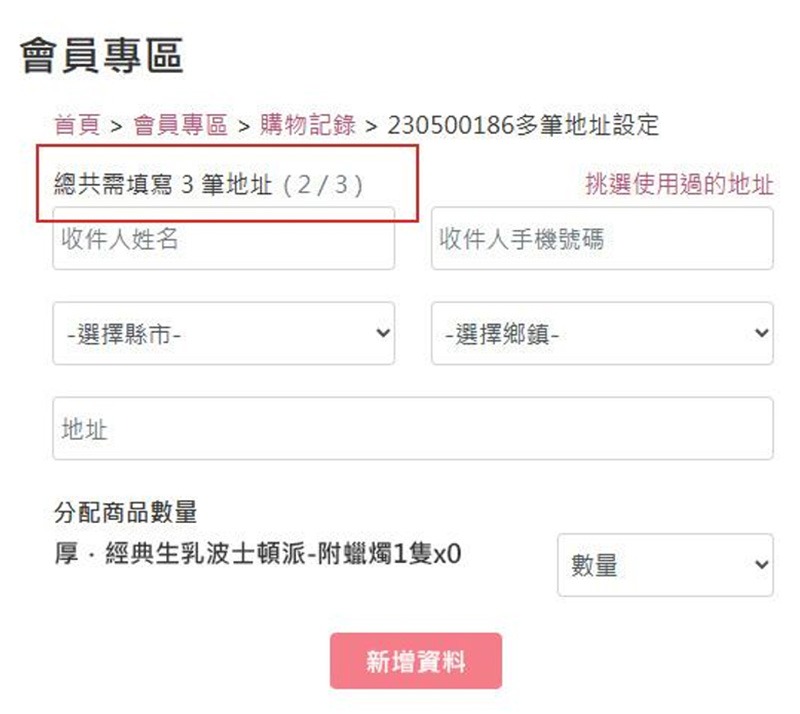
- 多筆地址設定內列出該筆訂單所有的商品及可下拉選商品數量
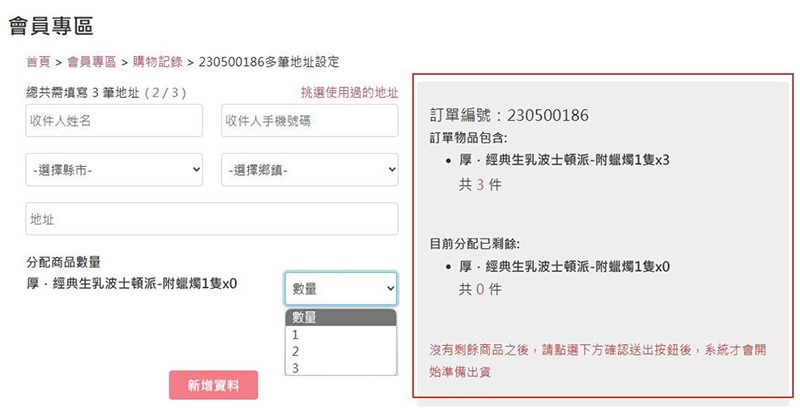
- 可選取「挑選收件人資料」,點擊後可以跳出視窗選擇之前填過的收件人資料
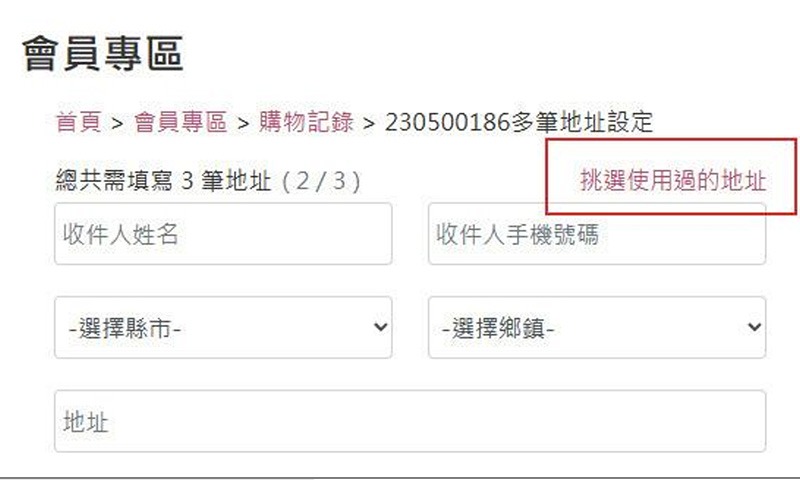
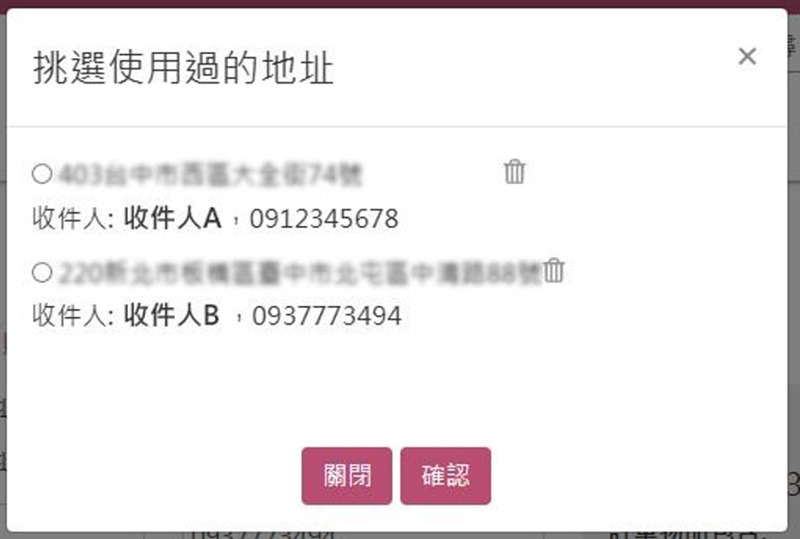
- 填寫收件人資料包收件人資料、填寫姓名、地址、電話、商品數量,如果收件人資料筆數已滿,新增資料的區塊就不可以再填寫、送出資料
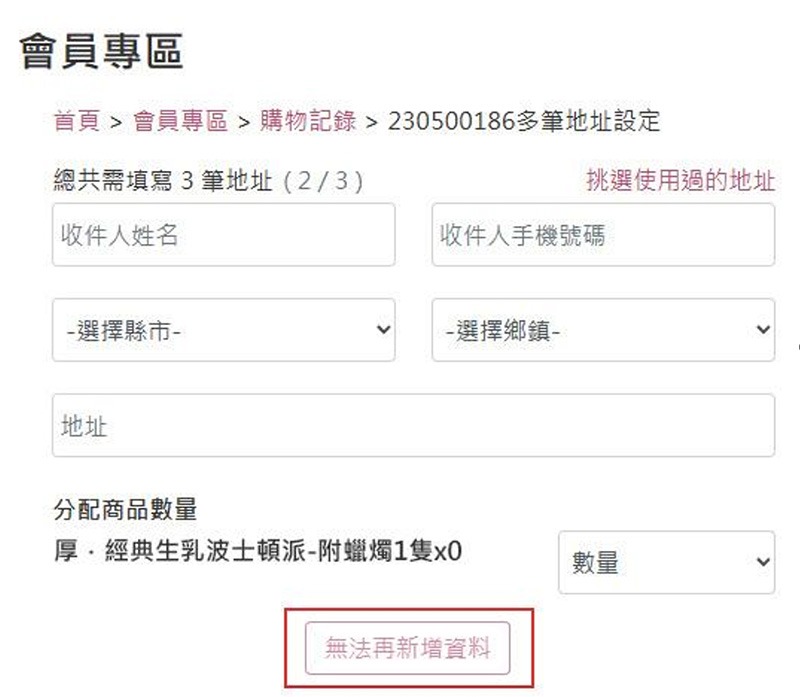
- 新增收件人地址後,下方列出收件人資料欄位,確認無誤後即可送出要求備貨( 商品數量未分配完、地址筆數未達需要數量皆無法送出要求備貨,送出後地址無法再度修改 )
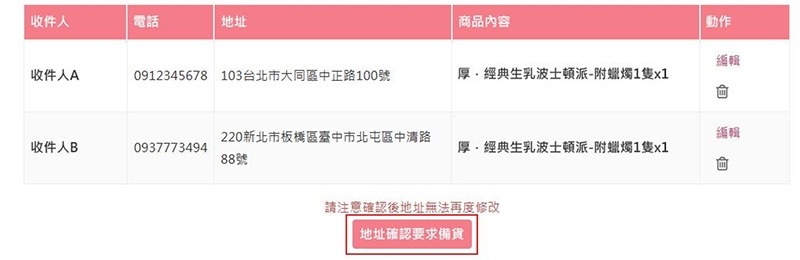
- 會員專區的訂單列表,拆單後的訂單,不能取消訂單,只能從拆單前的主訂單取消。主訂單取消的話,拆單後的訂單會一併取消
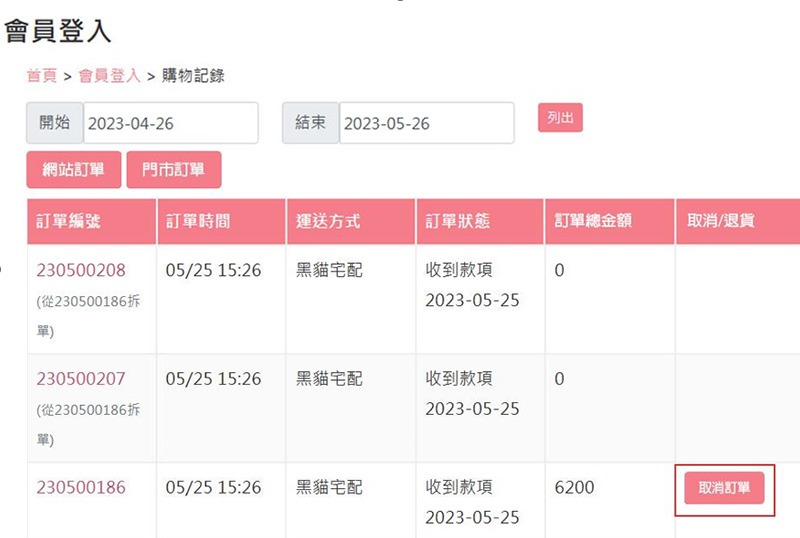
- 拆單訂單會記錄是從哪一筆訂單的,且訂單金額為0,並且不記錄紅利、購物金、活動、發票等與價錢有關的資料
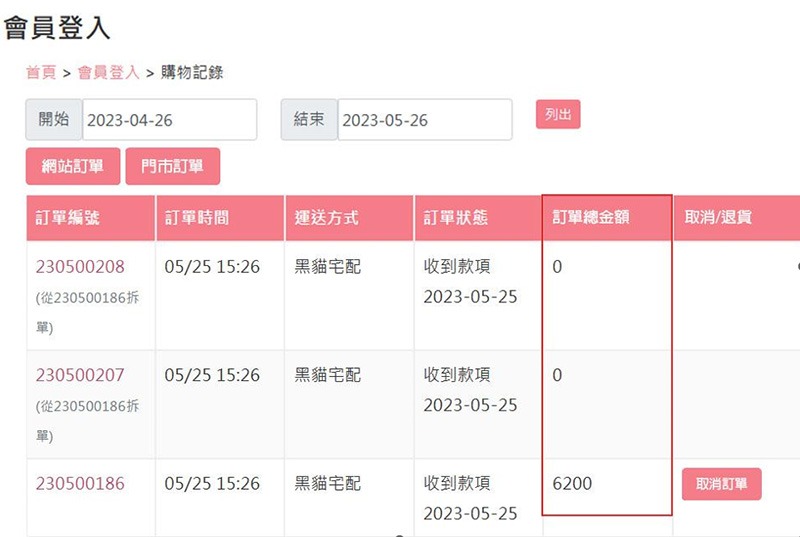
增加訂單多筆地址數量後台操作
- 開啟【購物車管理】的【所有訂單歷史清單列表】
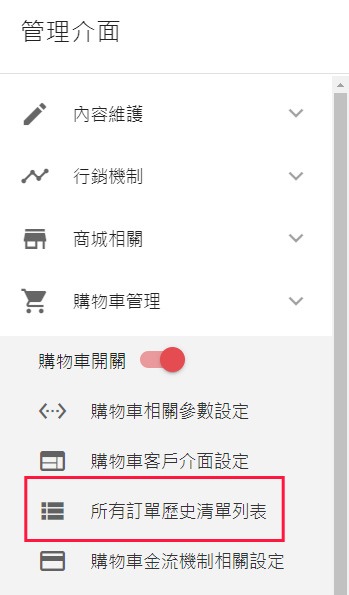
- 系統狀態「已出貨」就不可以修改地址數量,只要有一筆子訂單出貨,原訂單狀態也會變成出貨
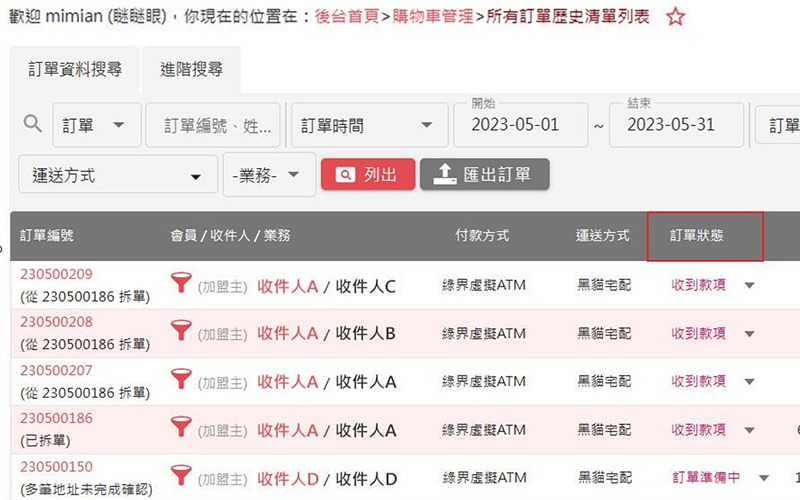
- 選擇訂單詳細,收貨人資料欄位,可更改目前增加的地址筆數
※若有修改多筆地址數量,拆單後的訂單會全數刪除,主訂單顯示會從「已拆單」變成「多筆地址未完成確認」,客人須再重新填寫多筆地址※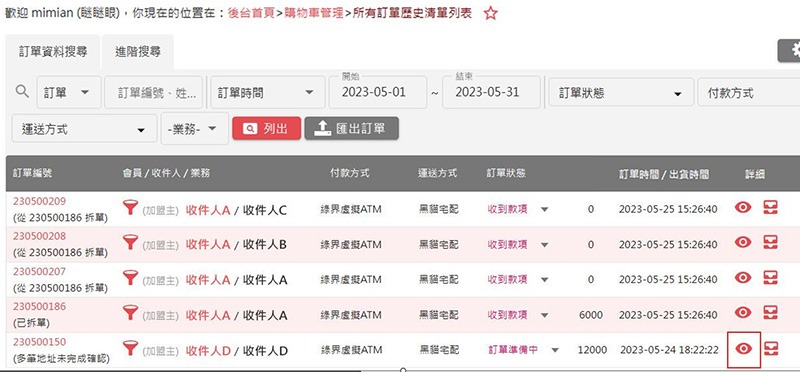
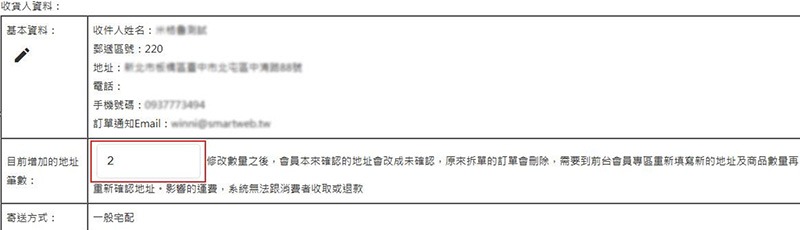
- 訂單列表的資料,最下方的統計資料,產品數會排除拆單前的原訂單
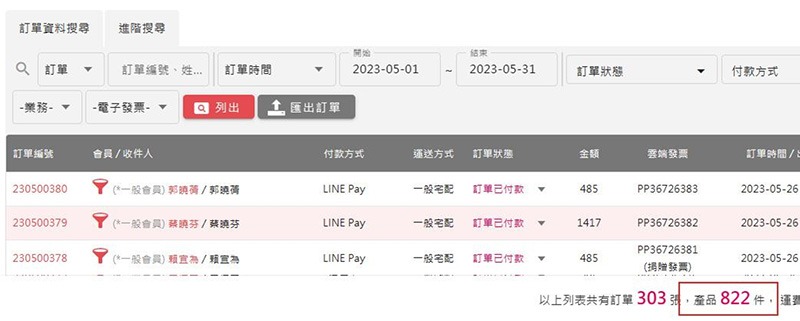
多筆收件地址訂單列表 後台畫面預覽
- 後台訂單列表,未填寫多筆地址的訂單會顯示「多筆地址未完成確認」,拆單的主訂單會顯示「已拆單」,拆單的訂單編號下方註明是拆單自哪張訂單
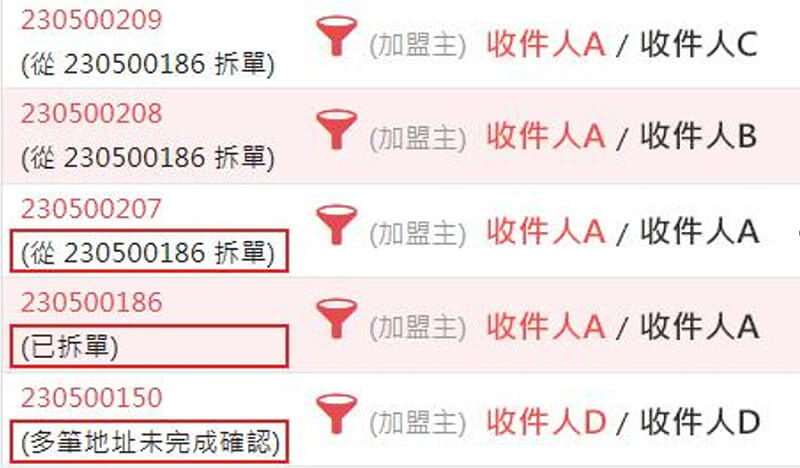
- 後台訂單列表修改已拆單的主訂單的訂單狀態為「已付款」及「已取消」,拆單後的訂單也會一併更改狀態
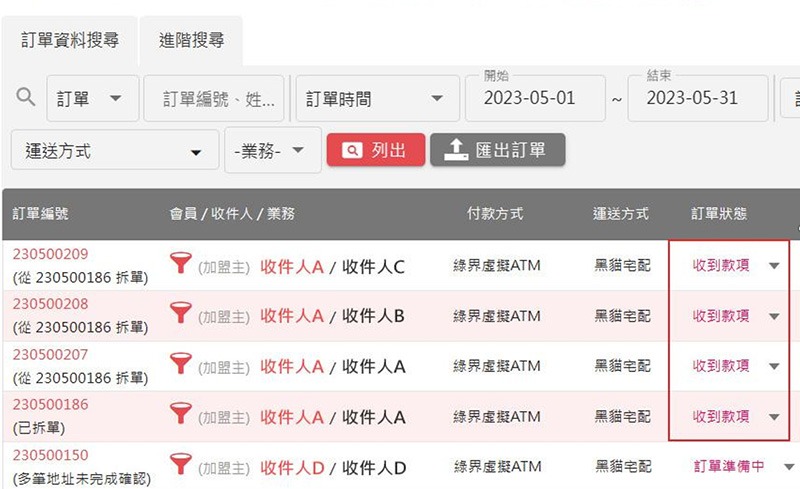
文章關鍵字: